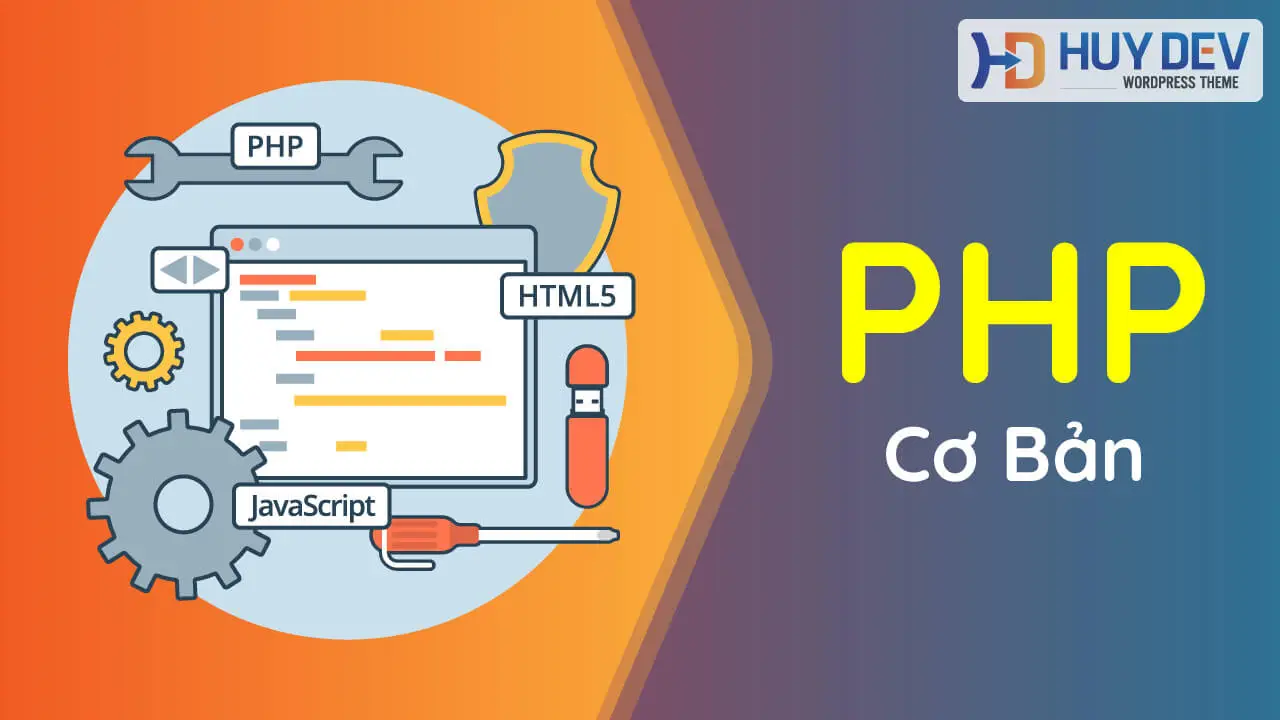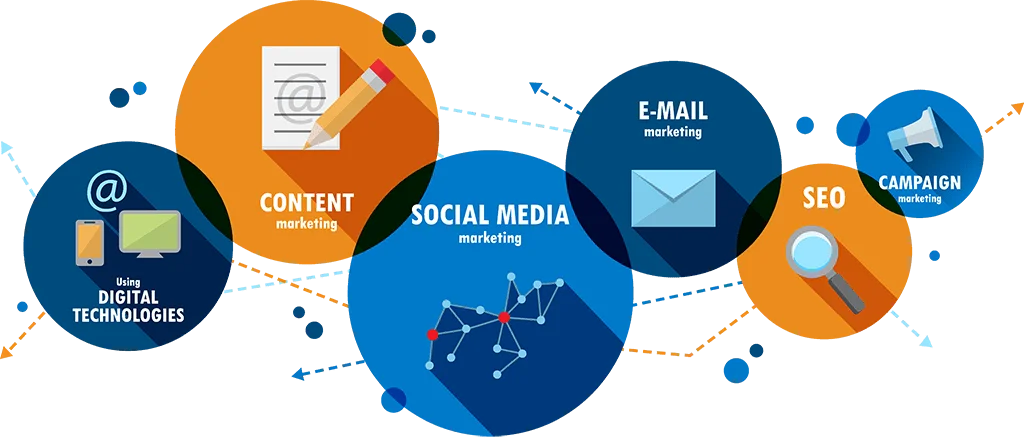Để có thể lập trình được một website hoàn chỉnh với PHP thì việc trước tiên chúng ta cần phải cài đặt môi trường lập trình php ( apache ) để các đoạn mã php chúng ta viết ra có thể chạy được, song song đó ta cần tích hợp hệ quản trị cơ sở dữ liệu MySQL (phpmyadmin) để có thể quản lý và lưu trữ dữ liệu.
Việc cài đặt này có thể cài riêng lẻ từng thành phần như là cài apche trước, sau đó cài tiếp phpmyadmin,… Nhưng như vây thì khá rườm rà, đặc biệt cho các bạn mới học nên vì thế mình giới thiệu đến các bạn các phần mềm đã tích hợp sẵn “cặp anh em sinh đôi” này và những thư viện hỗ trợ khác cho các bạn cài đặt một lần duy nhất và xài luôn.
Hiện nay đã có nhiều gói phần mềm hỗ trợ việc cài đặt như đã nói ở trên chỉ cần bạn download và với vài cú click chuột là bạn đã có thể bắt tay lập trình được rồi. Bạn có thể chọn một trong những phần mềm mình liệt kê dưới đây :
- Laragon
- Xampp
- Wamp
- AppServ
- …
Trong phạm vi bài viết này mình hướng dẫn cách cài đặt môi trường lập trình PHP bằng Laragon, những phần mềm khác như Xampp, Wamp hay AppServ các bạn cài cũng tương tự.
Hướng dẫn cài đặt Laragon
Việc cài đặt Laragon cực kỳ dễ dàng và nhanh chóng, tuy nhiên trước khi cài đặt, bạn cần tải bộ cài phần mềm này qua liên kết sau: Download Laragon
Bạn chuyển xuống đến phần Edition, dưới đây họ cung cấp 3 bản chính:
- Bản 1: bộ cài gồm đầy đủ các phần mềm như Apache 2.4, Nginx, MySQL 5.7, PHP 7.2, Redis, Memcached, Node.js 11, npm, yarn, git,…
- Bản 2: bản không kèm sẵn Node.js 11, npm, yarn, git,… nhưng bạn vẫn có thể cài đặt chúng sau ở mục Tools > Quick add
- Bản 3: bản portable, chỉ bao gồm PHP 5.4 và MySQL 5.1, phù hợp cho bạn nào mới làm quen với PHP và MySQL, bạn vẫn có thể thêm phiên bản PHP và MySQL mới sau.
Như vậy, tuỳ nhu cầu của các bạn mà các bạn chọn 1 trong 3 bản cài đặt phần mềm. Riêng mình sẽ chọn bản đầu tiên vì nó là bản đầy đủ chức năng nhất.
Sau khi bạn tải về bộ cài đặt xong, bạn kích đúp vào nó để tiến hành cài đặt phần mềm, sau khi mở trình cài đặt, bạn nhấn Next để tiếp tục.
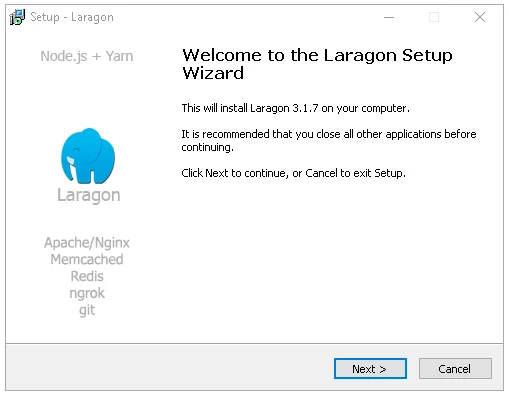
Kế đó, bạn chọn vị trí cài đặt phần mềm. Theo mình, bạn nên chọn vị trí cài đặt khác ổ C:, vì trong trường hợp nếu bạn cài lại hệ điều hành Windows mà quên mất dữ liệu đang lưu ở đây thì… thôi mình không dám nhắc đâu, đau khổ lắm! Vì mình từng trải qua việc này rồi :v. Xong rồi thì nhấn Next
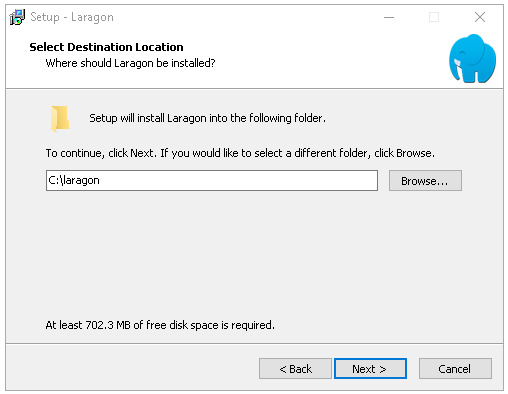
Kế đó, bạn sẽ thấy được 3 lựa chọn như bên dưới:
- Lựa chọn 1: chạy phần mềm cùng Windows (tuỳ chọn)
- Lựa chọn 2: hỗ trợ làm đẹp URL (nghĩa là bạn có thể truy cập website trên server cá nhân qua tên miền riêng, thay vì truy cập localhost – nên bật)
- Lựa chọn 3: hỗ trợ tích hợp Text editor (Notepad++) và Command Prompt (nên bật)
Bạn tích theo nhu cầu rồi nhấn Next. Sau đó hệ thống sẽ yêu cầu bạn xác nhận thì nhấn Confirm, Install để bắt đầu cài đặt. Sau khi cài xong, bạn nhấn Finish để hoàn tất.
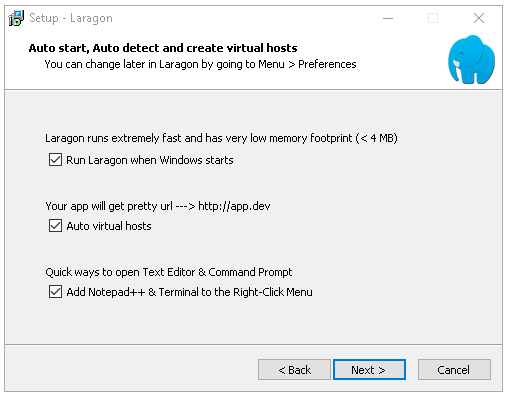
Một số thiết lập ban đầu cho Laragon
Cài đặt domain ảo
Laragon hỗ trợ chạy dự án qua domain ảo, mỗi dự án sẽ chạy trên 1 domain khác nhau. Để thiết lập, các bạn vào phần cài đặt sau đó chỉnh trong phần Hostname template
Ví dụ: bạn tạo 1 dự án là hocphp, thì bạn sẽ chạy dự án qua domain ảo là hocphp.dev
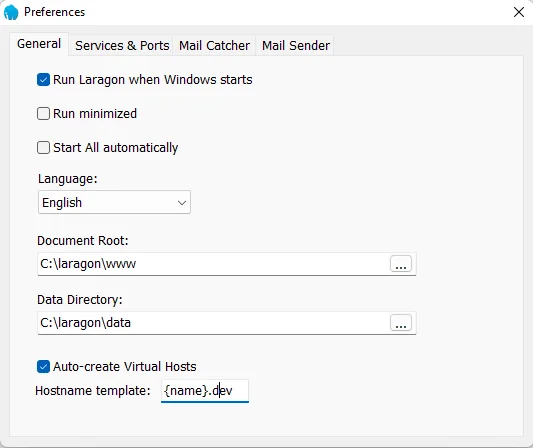
Cấu hình domain ảo
Bật https trong Laragon
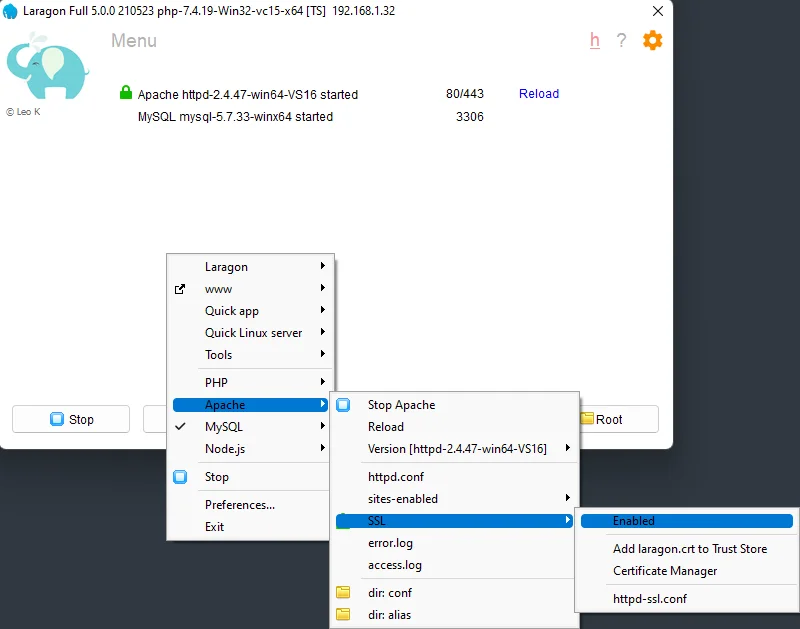
Cài đặt phpMyAdmin cho Laragon
Trước tiên các bạn cần tải bản cài đặt phpMyAdmin: Downloaf phpMyAdmin
Sau khi tải về, các bạn giải nén và copy vào etc>apps trong thư mục cài đặt của Laragon và đổi tên thành phpMyAdmin
Như vậy là chúng ta đã tiến hành cài đặt xong môi trường lập trình PHP với chỉ 3 bước đơn giản, chuẩn bị bước vào thế giới lập trình website, nhiều điều thú vị đang chờ bạn phía trước, tiến lên nào.